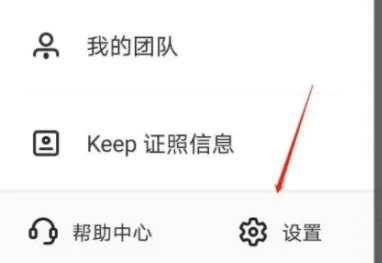Win10系统F8无法进入安全模式的解决策略
1. 检查键盘功能键是否正常
我们需要确保您的键盘F8功能键是否正常工作。您可以尝试在其他应用程序中使用F8键,看看是否能够正常触发。如果F8键无法正常工作,您可能需要更换键盘或修复键盘故障。
2. 尝试使用其他方法进入安全模式
如果F8键正常工作,但仍然无法进入安全模式,您可以尝试以下方法:
2.1 使用高级启动选项
在Windows 10中,您可以使用高级启动选项来进入安全模式。重新启动计算机,然后在启动过程中按住Shift键并点击"重新启动"。这将打开高级启动选项菜单,您可以从这里选择"疑难解答",然后选择"高级选项",最后选择"启动设置"并点击"重新启动"。在启动设置菜单中,选择"启用安全模式"。
2.2 使用命令提示符
您还可以尝试使用命令提示符来启动安全模式。打开"开始"菜单,然后输入"cmd"并右键点击"命令提示符",选择"以管理员身份运行"。在命令提示符中,输入以下命令并按回车键:
```
bcdedit /set {default} safeboot minimal
```
然后重新启动计算机,系统将自动进入安全模式。在完成所需的任务后,您可以使用相同的命令提示符命令将安全模式设置回正常启动模式。
3. 检查系统文件完整性
如果上述方法都无法解决问题,可能是您的系统文件出现了问题。您可以使用系统文件检查器(SFC)工具来检查并修复系统文件。打开命令提示符(以管理员身份),然后输入以下命令:
```
sfc /scannow
```
系统文件检查器将扫描并修复损坏的系统文件。如果发现问题,它将尝试修复它们。完成后,重新启动计算机并尝试再次进入安全模式。
4. 执行系统还原
如果系统文件检查器无法解决问题,您可能需要执行系统还原。这将将系统还原到之前的一个正常状态。打开"开始"菜单,然后输入"系统还原"并打开它。选择一个还原点,然后按照提示操作来完成系统还原。
5. 考虑重装系统
如果以上方法都无法解决问题,最后的手段可能是重装系统。这将清除所有数据和设置,因此请确保在执行此操作之前备份重要文件。您可以通过Windows 10安装媒体或恢复驱动器来执行重装系统。
如果您的Win10系统无法通过F8进入安全模式,可以尝试以上方法来解决问题。请确保在执行任何操作之前备份重要数据,以防止数据丢失。